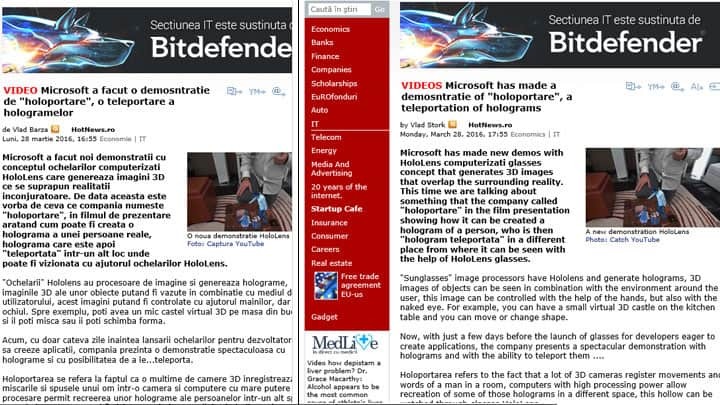- Microsoft Edge er en solid nettleser, men visse problemer kan vises fra tid til annen.
- Når det gjelder problemene, rapporterte mange brukere at de fikk en svart skjerm i Edge.
- Vil du vite om nettlesere? Sjekk vår dedikert nettleserside!
- Vi dekket Microsoft Edge i det siste på vår Kantnav.

Du fortjener en bedre nettleser! 350 millioner mennesker bruker Opera daglig, en fullverdig navigasjonsopplevelse som kommer med forskjellige innebygde pakker, forbedret ressursforbruk og flott design.Her er hva Opera kan gjøre:
- Enkel migrering: Bruk Opera-assistenten til å overføre spennende data, for eksempel bokmerker, passord, etc.
- Optimaliser ressursbruk: RAM-minnet ditt brukes mer effektivt enn Chrome gjør
- Forbedret privatliv: gratis og ubegrenset integrert VPN
- Ingen annonser: innebygd Ad Blocker gir raskere lasting av sider og beskytter mot datautvinning
- Last ned Opera
Microsoft Edge er en av de bedre nettleserne utviklet av Microsoft. Det kommer innebygd med Windows 10, og er angitt som standard nettleser.
Mens noen mennesker velger å bytte til en annen nettleser, for eksempel Chrome eller Firefox, med mye hver, vil mange bestemme seg for å holde seg til Edge. Og av gode grunner også.
I motsetning til forgjengeren, Microsofts Internet Explorer, vil brukere oppdage at Edge faktisk fungerer jevnere og raskere sammenlignet med andre moderne nettlesere.
Dessuten er det ikke så tungt på systemet og oppdateres regelmessig sammen med Windows 10-oppdateringene.
Alt dette sagt, Microsoft Edge er ikke uten rettferdig andel av feil og feil. Selv om det ikke er vanlig, kan Edge-brukeren forvente å kjøre på tvers av problemer en gang i blant.
En slik feil som nylig blir rapportert er svart skjerm. Mange Edge-brukere har klaget over at Edge-fanene deres blir til svarte skjermer.
Så vidt det er forstått, skjer dette tilfeldig uten mye provokasjon og foregår vanligvis når brukeren prøver å åpne en ny fane, eller få tilgang til funksjonspanelet på høyre side.
Inntil Microsoft lanserer en offisiell løsning, er det en rekke ting brukeren kan prøve for å løse problemet med Kantfliker blir til svart skjerm.
Løsningene som er oppført nedenfor, kan også hjelpe hvis du opplever et av følgende:
- Microsoft Edge svart skjerm
- Kant svart skjerm
- Edge Chromium svart skjerm
- Edge-nettleser svart skjerm
- Microsoft Edge svart skjermfiks
Hvordan løser jeg problemer med svart skjerm på Microsoft Edge?
1. Bytt til en annen nettleser
Hvis du trenger at problemet ditt skal løses så snart som mulig og ikke kan spare til å vente til du fikser Edge, vil en løsning være å bare bruke noe annet i mellomtiden.
En nettleser som ligner veldig på Edge, men med noen ekstra funksjoner i Opera. De er begge bygget med Chromium-motoren, men Opera er langt mer stabil og kan bli beriket mye mer takket være utvidelsene.
Mer, Opera får høye karakterer i sikkerhetsavdelingen, takket være den innebygde VPN-en og ad-blokkere som den følger med.
Alt i betraktning kan det hende du ender opp med å bruke Opera som standard nettleser i stedet for Edge.

Opera
Lighting-speed Internet surfing, et svært tilpassbart brukergrensesnitt og forbedrede sikkerhetsfunksjoner er bare noen av tingene du får hvis du bruker Opera.1
Besøk nettsiden
2. Se etter skadelig programvare og deaktiver programtillegg
Kjør en systemskanning for å oppdage potensielle feil

Last ned Restoro
PC-reparasjonsverktøy

Klikk Start søk for å finne Windows-problemer.

Klikk Reparer alle for å løse problemer med patenterte teknologier.
Kjør en PC-skanning med Restoro reparasjonsverktøy for å finne feil som forårsaker sikkerhetsproblemer og forsinkelser. Etter at skanningen er fullført, erstatter reparasjonsprosessen skadede filer med nye Windows-filer og komponenter.
En annen mulighet kan være tilstedeværelsen av uønsket skadelig programvare eller virus i systemet ditt. Dette kan være ansvarlig for å utløse de svarte skjermene og andre problemer på Edge.
For å løse dette problemet, bør du utføre en fullstendig systemskanning i antivirusprogramvaren du velger.
Mens du kan bruke hvilken som helst antivirusprogramvare du liker, må du sørge for at den er oppdatert, ellers kan den ikke oppdage noe av den nyere skadelige programvaren. Hvis antivirusprogramvaren din oppdager noe skadelig programvare, fjern dem umiddelbart.
Hvis antivirusprogramvaren ikke klarte å oppdage skadelig programvare, kan det være lurt å sjekke hvilke programtillegg som er installert på Edge og deaktivere dem. Følg disse trinnene:
- På Edge klikker du på de tre punktene øverst til høyre på skjermen (Mer),
- Rull ned og klikk på Utvidelser,
- Fjern listen som du ikke husker å installere fra listen over utvidelser,

- Deaktiver også alle utvidelser du ikke bruker daglig,
- Start Edge på nytt.
Et antivirusverktøy som vi anbefaler for slike problemer er Malwarebytes. Det rangerer veldig høyt opp pålitelighetsavdelingen, men det er også ekstremt enkelt å bruke, med et grensesnitt som stort sett alle vil finne kjent.

Når det er sagt, hvis du vil fjerne all skadelig programvare og sørge for at systemet kjører i topp-tilstand, kan du prøve dette verktøyet.

Malwarebytes
Hold deg beskyttet mot irriterende skadelig programvare som ikke lar deg kjøre systemet ditt riktig ved hjelp av dette pene antivirusverktøyet.
Besøk nettsiden
3. Start systemet på nytt for å utføre en ren oppstart
- trykk Windows + R. for å åpne Run-dialogen,
- Type msconfig og slå Tast inn,
- Naviger til Tjenester kategorien og sjekk videre Skjul alle Microsoft-tjenester,

- Å velge Deaktivere alle,
- Naviger til Oppstart kategorien og velg Oppgavebehandling,
- Høyreklikk på hver prosess og velg Deaktiver; deaktivere alle prosesser,
- trykk Søke om og OK,
- Start datamaskinen på nytt.
Hvis problemet med svart skjerm ble løst, kan du prøve å aktivere hvert program på nytt, ett om gangen.
I det øyeblikket den svarte skjermen dukker opp igjen, vil du vite at applikasjonen du sist aktiverte, er kilden til problemet ditt. Fjern programmet. Du kan prøve å installere den på nytt.
4. Oppdater skjermdrivere
- trykk Windows, og i søkefeltet Enhetsbehandling,
- Åpen Enhetsbehandling og finn Skjermkort,
- Utvide Skjermkort; du bør se skjermdriveren (e) som er oppført der,

- Høyreklikk på skjermdriveren (e) og klikk på Oppdater driverprogramvaren,
- Du vil motta instruksjoner på skjermen om hvor du kan fortsette derfra,
- Når oppdateringen er installert, starter du datamaskinen på nytt.
5. Tilbakestill Edge-konfigurasjoner via PowerShell
- trykk Windows, og i søkefeltet Systemgjenoppretting,

- Velg fra listen over søkeresultater Opprett et gjenopprettingspunkt,
- System egenskaper burde åpne seg på dette punktet,
- Naviger til Systembeskyttelse fanen og klikk på Konfigurer,
- Klikk på Slå på systembeskyttelse, Flytt Maks bruk skyveknappen til rundt 10%, og klikk OK,
- Du vil bli returnert til System egenskaper,
- Klikk på Skape for å opprette et systemgjenopprettingspunkt.
Når du er klar, følger du disse trinnene for å tilbakestille Edge via PowerShell:

- Navigere til C: Brukere Ditt brukernavnAppDataLocalPackagesMicrosoft. MicrosoftEdge_8wekyb3d8bbw,
- Fjern innholdet i denne filen,
- trykk Windows, og i søkefeltet Kraftskall,
- Høyreklikk på Kraftskall og velg Kjør som administrator,
- På powershell-grensesnittet, kopier og lim inn følgende kommando og trykk Tast inn:
Get-AppXPackage -AllUsers -Name Microsoft. MicrosoftEdge | Foreach {Add-AppxPackage -DisableDevelopmentMode -Register “$ ($ _. InstallLocation) AppXManifest.xml” -Verbose}
- Hvis prosessen var vellykket, bør du se en rapport som skrives ut i gult, og slutter med følgende:
C: WindowsSystem32
- Hvis prosessen mislyktes, kopier og lim inn følgende kommando og trykk Tast inn, og gjenta trinn 5:
Get-Appxlog | Utenfor GridView
- Når du er ferdig, vil Edge ha tilbakestilt til de opprinnelige innstillingene, og problemet skal ikke lenger vises.
Der går du, ved å bruke disse løsningene, bør du kunne fikse svart skjerm på Microsoft Edge. Hvis du fant denne guiden nyttig, kan du gi oss en kommentar nedenfor.
 Har du fortsatt problemer?Løs dem med dette verktøyet:
Har du fortsatt problemer?Løs dem med dette verktøyet:
- Last ned dette PC-reparasjonsverktøyet rangert bra på TrustPilot.com (nedlastingen starter på denne siden).
- Klikk Start søk for å finne Windows-problemer som kan forårsake PC-problemer.
- Klikk Reparer alle for å løse problemer med patenterte teknologier (Eksklusiv rabatt for våre lesere).
Restoro er lastet ned av 0 lesere denne måneden.